cad标注圆的半径的详细设置步骤_装机软件
[摘要]软件大小: 16.6MB 软件版本: 5.7.1.50 软件类型:yesky标签: 不少新手朋友还不清楚cad标注圆的半径的详细操作步骤,下文小编就讲解了关于cad标注圆的半径的操作教程,希望大家...
- 软件大小: 16.6MB
- 软件版本: 5.7.1.50
- 软件类型:
yesky
标签:
不少新手朋友还不清楚cad标注圆的半径的详细操作步骤,下文小编就讲解了关于cad标注圆的半径的操作教程,希望大家喜欢。
1、打开Autodesk Cad这款软件,进入Autodesk Cad的操作界面,如图所示:
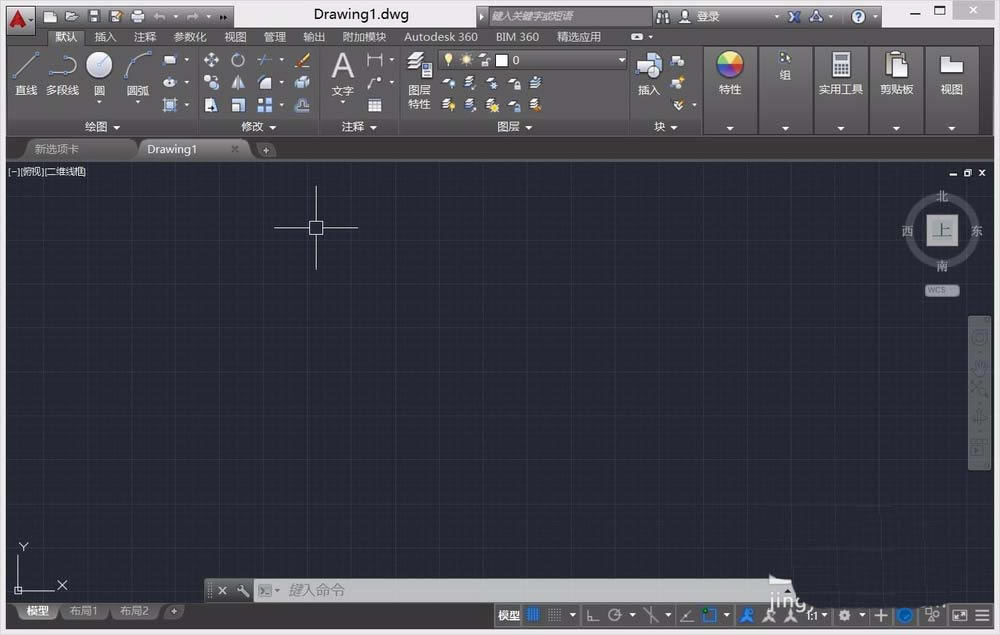
2、在该界面内找到圆形工具,如图所示:
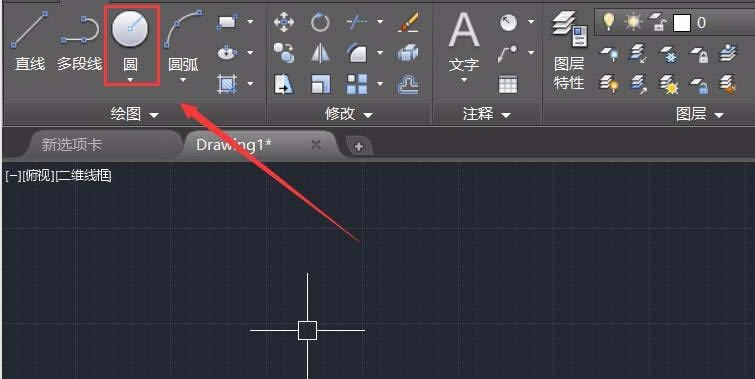
3、点击圆形工具,在绘图区里绘制一个圆形,选择该圆形,在上面的标注区里找到线性选项,如图所示:
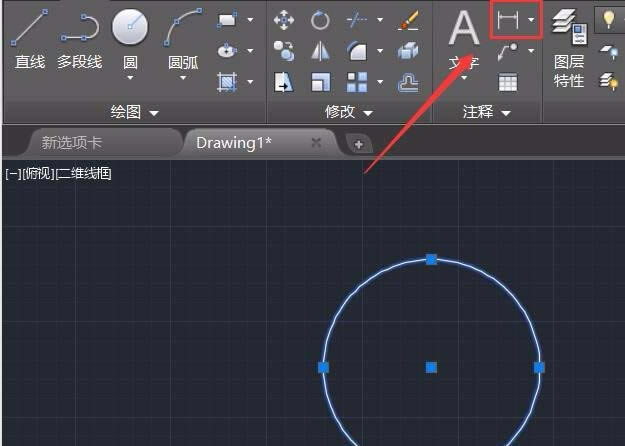
4、点击线性选项,在其下拉菜单里找到半径标注选项,如图所示:
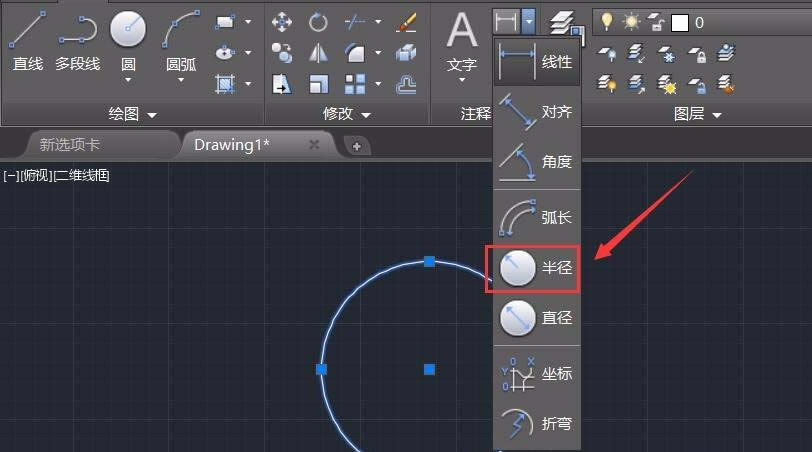
5、选择该选项,在圆形上分别找到圆心和圆上的点,如图所示:
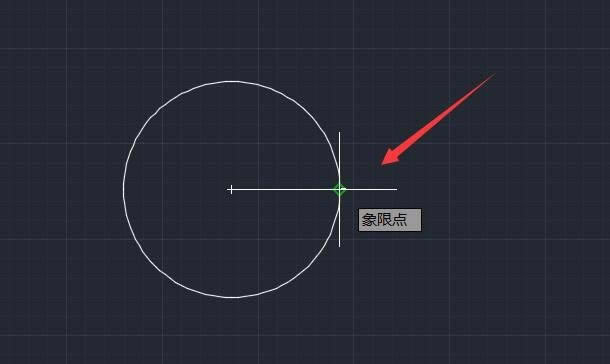
6、点击鼠标确定,可以看到半径就标注上了,如图所示:
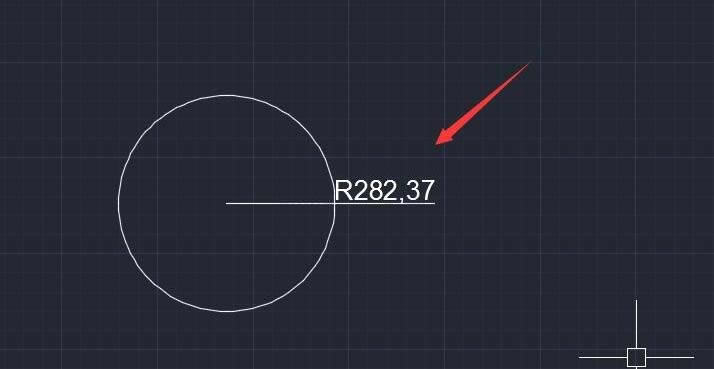
上面就是小编带来的cad标注圆的半径的详细操作步骤,大家都学会了吗?
装机软件,全自动在线安装过程,无需电脑技术,小白在家也可自己完成安装,纯净稳定,装机必备之选!
……
